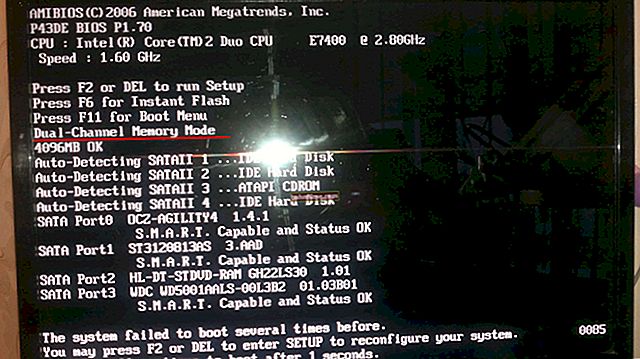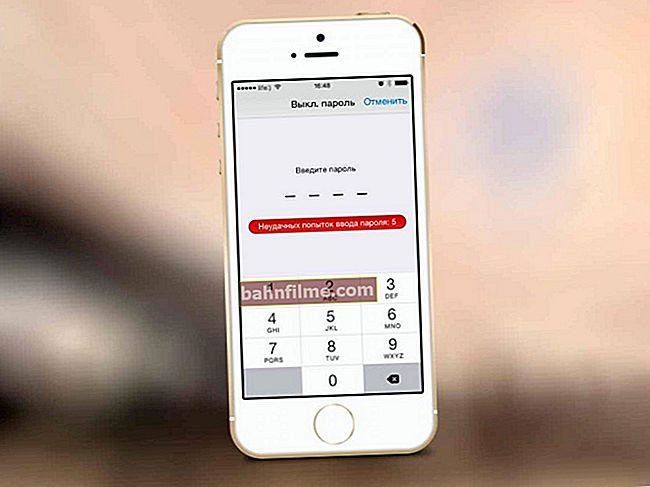Dia bom!
Dia bom!
Normalmente, a grande maioria dos usuários possui pelo menos mais um navegador instalado além do Internet Explorer padrão (Chrome, Opera, Firefox, etc.). No entanto, o sistema geralmente abre quaisquer links por padrão no IE (o que é conveniente).
Por exemplo, se você trabalha com documentos no Office, você clica em um link e não acessa o navegador principal de trabalho (e é sempre assim). O mesmo pode ser verdade ao ler alguns e-books, revistas (onde há notas de rodapé), pedir ajuda no software, etc.
Nesta nota, vou sugerir várias maneiras de como você pode alterar o navegador no sistema, que por padrão abre todos os links e ajuda. Acho que pode ser bastante útil no trabalho normal do dia-a-dia em um PC / laptop. 👌
*
Escolha de um navegador padrão
Windows 10
O Windows 10, ao contrário de outros sistemas, não permite que você o torne o principal diretamente na janela do navegador. Portanto, para resolver esse problema, você terá que abrir as opções do sistema operacional (ou usando o atalho de teclado Win + iou por meio de START).
Em seguida, você precisa ir para a seção "Aplicativos / aplicativos por padrão" e clique com o botão esquerdo no menu "Navegador da web" . 👇

Aplicativos padrão - Configurações do Windows 10
Depois disso, resta apenas selecionar da lista que aparece aquele programa que se tornará o seu principal. No meu exemplo, escolhi o Chrome ...

Seleção de navegador
👉 Observação!
Se o seu navegador não estiver na lista de seleção nas configurações do Windows (e isso acontece com as versões portáteis dos navegadores, veja a tela acima ☝), então você pode tentar virar este "truque":
- encontre ou crie um arquivo HTML (qualquer um servirá);
- clique com o botão direito nele e selecione o menu "Abrir com -> Escolha outro aplicativo" e especifique seu navegador (👇);
- em seguida, reabra as configurações do Windows 10 e seu navegador aparecerá na lista dos cobiçados ...

Abra com outro aplicativo
*
Windows 7/8
Método 1
1) Primeiro você precisa abrir o Painel de Controle do Windows. Isso pode ser feito através do menu INICIAR ou pressionando as combinações Win + R (para abrir a janela "Executar") e digitar o comando ao controle.
👉 Ajudar!
Como abrir o Painel de Controle no Windows (inclusive no Windows 10, onde os links para ele foram removidos)
2) Depois, você precisa ir para a seção "Programas / programas padrão" .

Painel de controle - Programas
3) Em seguida, vá para a subseção "Configurando programas padrão" , selecione o navegador desejado na lista e instale a opção nele "Use este programa como padrão" .

Configurando programas padrão
Método 2
Você também pode tornar o navegador o principal sem sair dele. Aqui estão alguns exemplos abaixo.
cromada... Você precisa abrir a página de configurações do navegador ( chrome: // settings / ) A seguir, encontre a subseção "Navegador padrão" e clique no botão "Usar" . 👇

Chrome - usar por padrão
Raposa de fogo... Basta abrir as configurações do programa e na guia "Básico" aperte o botão "Definir como padrão" .

Firefox - definir como padrão
Ópera... Quase o mesmo que o software acima: você também precisa ir para as configurações, abra a guia "Além disso" e clique no botão "Definir navegador como principal" . 👇

Opera - configurações avançadas - definidas como padrão
*
Android
1) Primeiro você precisa abrir a seção nas configurações do telefone "Aplicativos / aplicativos por padrão" (veja a captura de tela abaixo, relevante para Android 6.0 ÷ 9.0).

Aplicativos padrão - Android 9.0
Depois, expanda a guia "Navegador" e selecione um e programas instalados.

Navegador - Android 9.0
👉 Ajudar!
1) Escolha do melhor navegador (10 primeiros) - minha seleção
2) Como acelerar o Google Chrome (para quem tem um navegador lento)
*
Adições sobre o tópico são bem-vindas!
Boa sorte!
👋